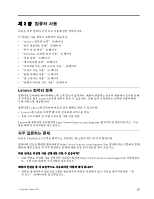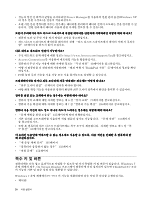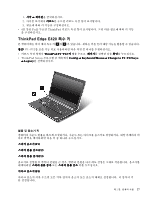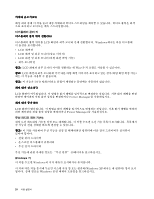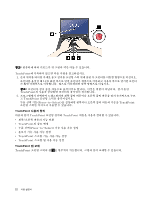Lenovo ThinkPad Edge E420 (Korean) User Guide - Page 45
ThinkPad Edge E520 특수 키, ThinkPad Setup 프로그램 주 메뉴에서 Config
 |
View all Lenovo ThinkPad Edge E420 manuals
Add to My Manuals
Save this manual to your list of manuals |
Page 45 highlights
ThinkPad Edge E520 특수 키 1 , 2 , 3 및 4 F1-F12 ThinkPad F1-F12 ThinkPad Setup Config ➙ Keyboard/Mouse ➙ Change to F1-F12 keys ➙ Legacy F1 F2 F3 F4 F5 제 2 29
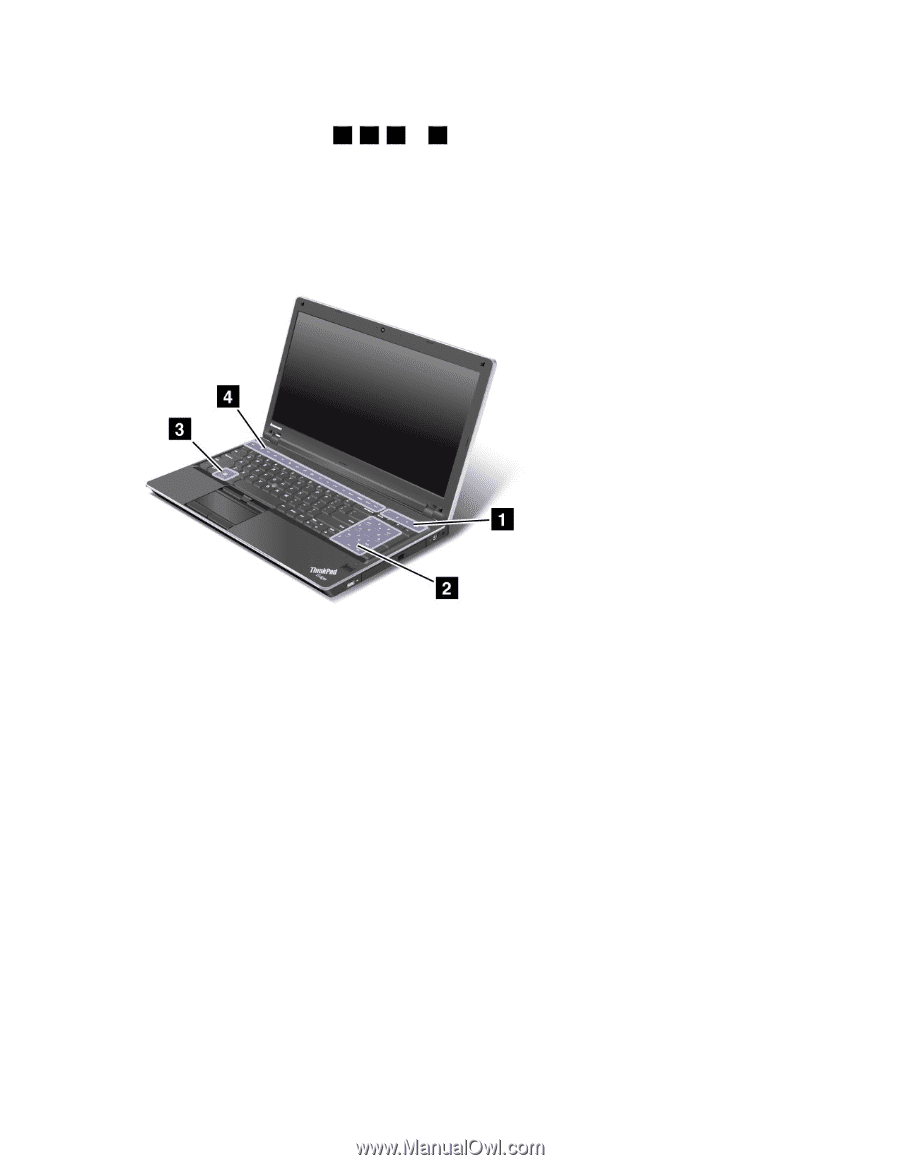
ThinkPad Edge E520 특수 키
본 컴퓨터에는 여러 개의 특수 키(
1
,
2
,
3
및
4
)가 있습니다. 원하는 키를 눌러 해당 기능을 활용
할 수 있습니다.
참고:
F1-F12를 표준 기능 키로 사용하려면 다음 작업 중 하나를 수행하십시오.
•
키보드 속성 창에서 ThinkPad
ThinkPad
ThinkPad
ThinkPad F1-F12
F1-F12
F1-F12
F1-F12 키 탭을 누르고, 레거시를 선택한 다음 확인을 누르십시오.
•
ThinkPad Setup 프로그램 주 메뉴에서 Config
Config
Config
Config
➙
Keyboard/Mouse
Keyboard/Mouse
Keyboard/Mouse
Keyboard/Mouse
➙
Change
Change
Change
Change to
to
to
to F1-F12
F1-F12
F1-F12
F1-F12 keys
keys
keys
keys
➙
Legacy
Legacy
Legacy
Legacy를 선택하십시오.
볼륨 및 음소거 키
컴퓨터의 사운드 볼륨을 빠르게 조절하거나, 사운드 또는 마이크를 음소거로 설정하거나, 내장 카메라의 비
디오 출력을 제어하려면 다음 키 중 하나를 누르십시오.
스피커 음소거(F1)
(F1)
(F1)
(F1)
스피커 볼륨 감소(F2)
(F2)
(F2)
(F2)
스피커 볼륨 증가(F3)
(F3)
(F3)
(F3)
음소거로 설정한 후 컴퓨터 전원을 끈 경우, 컴퓨터 전원을 다시 켜도 설정은 그대로 적용됩니다. 음소거를
해제하려면 스피커 볼륨 증가 또는 스피커 볼륨 감소 키를 누르십시오.
마이크 음소거(F4)
(F4)
(F4)
(F4)
마이크 음소거 키를 누르면 모든 기록 장치가 음소거 또는 음소거 해제로 설정됩니다. 이 동작이 기
본 설정입니다.
카메라 음소거(F5)
(F5)
(F5)
(F5)
화상 회의 중에 이 키를 눌러 내장 카메라의 비디오 스트리밍을 제어할 수 있습니다. 비디오 출력은 회색
으로 표시되고 오디오는 계속 스트리밍됩니다.
제
2
장
.
컴퓨터 사용
29